使用录屏大师录制完视频之后,有很多小伙伴想要为视频添加上相关的配音,那么录屏大师怎么配音呢?这里小编就为大家带来了录屏大师app添加配音的方法教程,还不知道怎么弄的小伙伴快一起来看看吧!
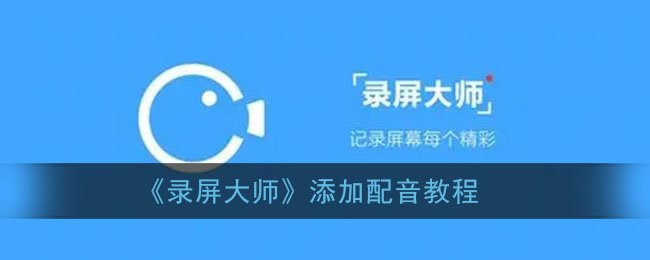
录屏大师怎么配音?
1、简单来说,如果要给录制的视频添加配音,用户们需要点击录屏大师下方的“视频”选项,从中找到并打开需要编辑的视频。
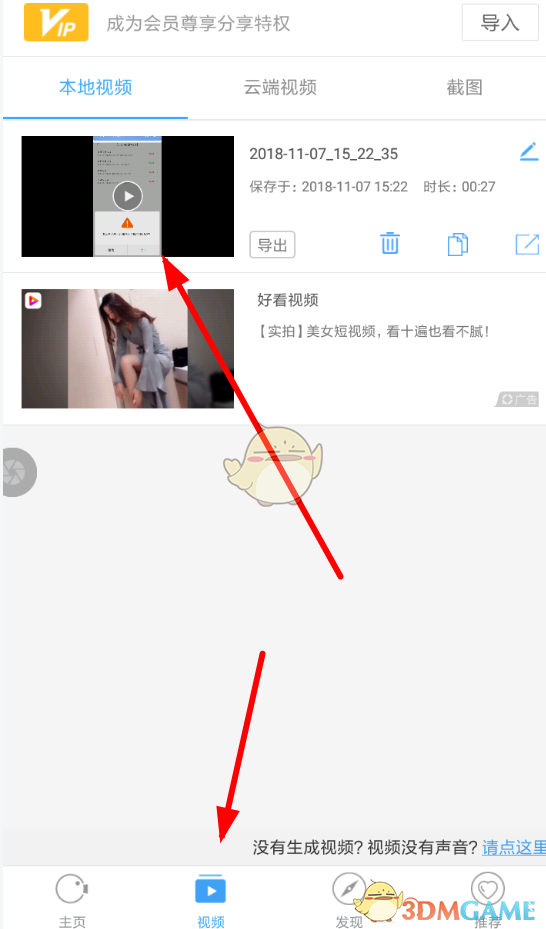
2、在进入了视频编辑页面的后,我们应该选择功能列表右侧的“配音”功能,这样就可以通过底端“开始”按钮录制配音了。
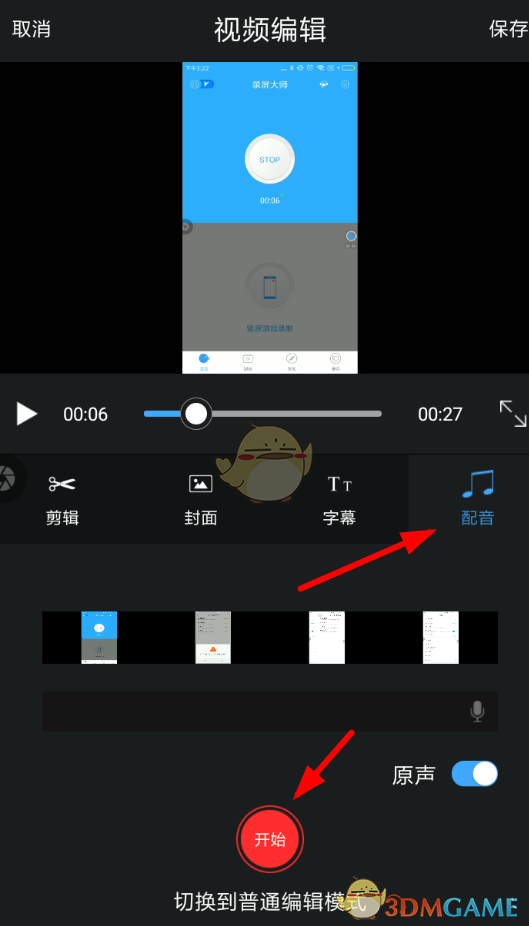
3、并且在进行录音时,需要正常放完视频才能完成配音工作,不能提前结束。另外选择关闭原声的话,还可以屏蔽原本视频里的声音哦!
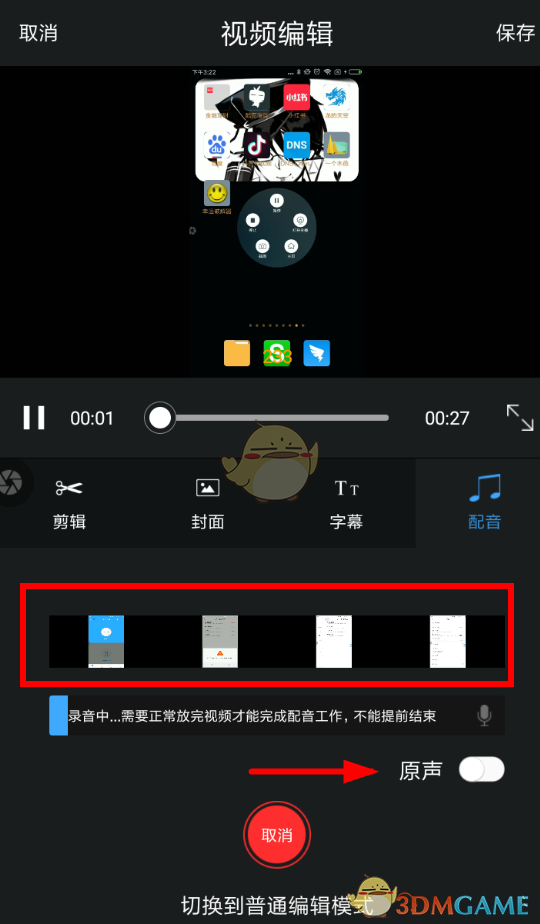
以上就是小编带来的录屏大师怎么配音?录屏大师app添加配音教程,更多相关资讯教程,请关注游戏资讯网。
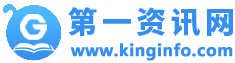
















相关文章